
- •Тема 1.1 Склад, архітектура та функціонування пк
- •Системний блок (сб).
- •Мал. 2 Структурна схема сб. Мікропроцесор (мп).
- •Оперативна пам’ять (оп).
- •Постійний запом’ятовуючий пристрій (пзп).
- •Винчестер або жорсткий диск.
- •Зовнішний запом’ятовуючий пристрій (ззп). Дисководи.
- •Принтер
- •Звукова карта.
- •Мережна плата.
- •Пристрої архивації даних.
- •Додаткові пристрої введення-виведення інформації.
- •Розділ 2. Основи інформатики та алгоритмізації Тема 2.1 Основи інформатики Складові частини інформатики. Технічні основи інформатики. Поняття інформації. Економічна інформація.
- •Тема 2.2 Формалізація та алгоритмізація обчислювальних процесів Поняття обчислювального процесу. Види обчислювальних процесів. Типи даних. Способи запису алгоритмів. Типи алгоритмів.
- •Вимоги до алгоритмів:
- •Способи опису алгоритмів
- •Графічний спосіб запису алгоритмів.
- •Алгоритм на мові псевдокодів.
- •Алгоритм на мови програмування.
- •Правила зображення блоків:
- •Типи алгоритмів
- •Тема 2.3 Основи програмування мовою Visual Basic for application (vba) Можливості Visual Basic. Змінні та оператори. Створення меню й діалогових вікон мовою Visual Basic.
- •3. Головне меню та панель інструментів. Головне меню складається з таких команд (пунктів): File, Edit, View, Project, Format, Debug, Run, Query, Diagram, Tools, Add-Ins, Window, Help.
- •Розділ 3. Програмне забезпечення пк
- •Тема 3.1 Операційна система ms dos.
- •Основні поняття ос. Команди роботи з каталогами в ms dos.
- •Сукупність спеціальних засобів які забеспечують:
- •Основні дії ос ms dos:
- •Каталоги.
- •Допоміжні команди ос мs dos.
- •Команди роботи з каталогами
- •Команди роботи з файлами в ms dos.
- •Копіювання файлів.
- •Робота з дисками, форматування дискет, оптимізація мд.
- •Тема 3.2 Операційна оболонка Norton Commander (nc). Панелі nc. Функціональні клавіші.
- •Тема 3.3 Операційна система Windows. Основні відомості. Робота з вікнами у Windows. Робота з документами та програмами.
- •Спеціальні папки Робочого стола
- •Панель задач
- •Корзина
- •Підготовка до вимикання комп'ютера
- •Проводник Windows
- •Копіювання файлів і папок
- •1 Спосіб:
- •2 Спосіб:
- •Основні операції з об’єктами Запуск програм
- •Пошук файлів
- •Створення ярлика
- •Зміна значка ярлика
- •Панелі інструментів
- •Координатні лінійки
- •Рядок стану
- •Режими відображення документа
- •Смуги прокручування
- •Мал.5 Створення нового документа
- •В Мал.7 ідкриття документа
- •Збереження документа
- •Редагування тексту
- •Скасування операцій над текстом
- •Копіювання тексту
- •Переміщення тексту
- •Пошук і заміна тексту
- •Контекстне меню
- •Форматування тексту
- •Зміна параметрів шрифту
- •Форматування абзаців
- •Стилі форматування
- •Уставлення розривів сторінок
- •Установлення колонтитулів
- •Друкування документів
- •Уставлення графічних об'єктів
- •Уставлення таблиць
- •Робоча книга
- •Виділення елементів таблиці
- •Заповнення вічок
- •Скасування операцій
- •Створення робочої книги
- •Відкриття робочої книги
- •Збереження робочої книги
- •Функції
- •Масиви формул
- •Повідомлення про помилки
- •Робота зі списками Основні терміни і визначення.
- •Автоматичне введення списків .
- •Редагування записів.
- •Операції з елементами таблиці Уставка елементів таблиці
- •Видалення елементів таблиці
- •Видалення вмісту елементів таблиці
- •Копіювання і переміщення даних
- •Пошук даних
- •Зaмінa даних
- •Операції з аркушами робочих книг
- •Текстові поля Створення текстового поля.
- •Переміщення і редагування текстового поля.
- •Створення малюнків.
- •Вставка файлів і впровадження об’єктів.
- •В ставка Рисунок
- •Формат даних Формат чисел
- •Маски форматів
- •Вирівнювання вмісту вічок
- •Установлення шрифту
- •Зміна розмірів рядків і стовпців
- •Оформлення таблиць
- •Групування елементів таблиці
- •Робота з вікнами
- •С творення нового вікна
- •Фіксація підвікон
- •Присвоєння імені вічку, інтервалу або формулі
- •Створення приміток
- •Робота з базами даних
- •Сортування даних
- •Форми даних
- •Установлення інтервалу критеріїв
- •Автофильтр
- •Расширенный фильтр
- •Робота з діаграмами
- •Друкування таблиць
- •Розділ 6. Системи управління базами даних (субд) Тема 6.1 Внутрішнє машинне забезпечення автоматизованих технологій. Тема 6.2 субд Місгоsoft Ассеss
- •Місrosoft Ассеss дозволяє:
- •Структура бд
- •Елементи бд:
- •Запуск Ассеss і вихід з нього
- •В ідкриття бд
- •Вихід з Ассеss
- •Структура вікна Ассеss
- •Режими роботи з Ассеss
- •Способи створення таблиць
- •Створення звязку між таблицями
- •Завантаження таблиць
- •Знищення запису в режимі форми:
- •Структура звіту
- •Тема 7.1: Загальні відомості про комп'ютерні мережі.
- •Підключення до Інтернету
- •Служби Інтернету
- •Пошта Інтернету
- •Формат html
- •Гипертекстові посилання
- •Адреса Web-сторінки
- •Пошук інформації в Інтернеті
- •Перегляд інформації в www
- •Мережної етикет і мережна безпека Відправлення повідомлень електронної пошти
- •Прийом повідомлень електронної пошти
- •Відправлення повідомлень у телеконференції
- •Безпека в World Wide Web
- •Тема 8.1 Система “1c Підприємство 7.5” компонента “Бухгалтерський облік”
- •1С: Бухгалтерія має гнучкі можливості організації обліку:
- •Поняття і терміни 1с:Бухгалтерия
- •Бухгалтерська звітність
Расширенный фильтр
Команда Расширенный фильтр дозволяє фільтрувати дані з використанням інтервалу критеріїв для виводу тільки тих записів, що задовольняють визначеним критеріям (мал.28). При повторній фільтрації будуть проглядатися усі рядки, і приховані і відкриті. Значення перемикачів і полів вікна Расширенный фильтр наступне:
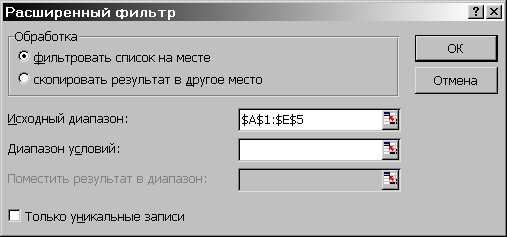
Мал.48
фильтровать список на месте – перемикач, що приховує рядки, які не задовольняють зазначеному критерію;
скопировать результат в другое место – копіює відфільтровані дані на інший робочий аркуш, або на інше місце на тому ж робочому аркуші;
Исходный диапазон – поле, що визначає інтервал, якій містить перелік, що підлягає фільтрації;
Диапазон условий – поле, що визначає інтервал вічок на робочому аркуші, якій містить необхідні умови;
Поместить результат в диапазон – поле, що визначає інтервал вічок, в який копіюються рядки, що задовольняють визначеним умовам; це поле активно тільки в тому випадку, якщо обраний перемикач скопировать результат в другое место;
Только уникальные записи – перемикач, що виводить тільки рядки, що задовольняють критерію і не містять неповторюваних елементів. Якщо інтервал критеріїв не визначений, то в цьому випадку усі рядки переліку, що містять дублікати, будуть приховані.
Для установлення складних критеріїв необхідно:
уставити декілька рядків у верхній частині робочого аркушу;
в одному із уставлених порожніх рядків увести імена стовпців, по яких слід відфільтрувати перелік;
при використанні критеріїв порівняння, імена критеріїв повинні бути ідентичні іменам стовпців, що перевіряються;
у рядках, розташованих під рядком із іменами стовпців, що перевіряються, увести критерії, яким повинні відповідати вічка стовпців, що перевіряються;
вибрати в меню Данные підміню Фильтр, а потім команду Расширенный фильтр, і в діалоговому вікні увести умови фільтрації.
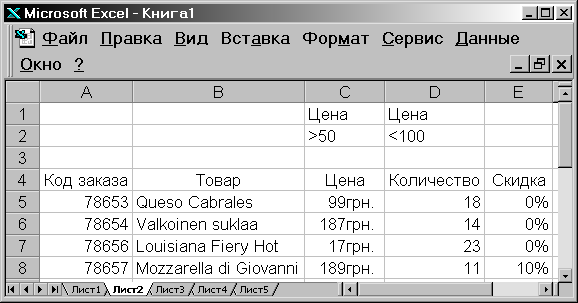
Мал.49
Для об'єднання критеріїв за допомогою умовного оператора И потрібно зазначити критерії в одному і тому ж рядку, а для об'єднання критеріїв за допомогою умовного оператора ИЛИ слід подати критерії в різних рядках. Наприклад, інтервал критеріїв на мал.29 виводить на екран усі записи, що мають у стовпці Цена значення більше 50 і менше 100.
Після використання команд Автофильтр або Расширенный фильтр, таблиця переходить у режим фільтрації. У цьому режимі багато команд Microsoft Excel впливають тільки на зримі вічка. Після застосування фільтру для виводу тільки потрібних рядків, можна скопіювати отриману підмножину даних в інше місце для подальшого аналізу.
Щоб знову вивести усі записи слід у меню Данные вибрати пункт Фильтр і потім пункт Отобразить все.
Робота з діаграмами
Діаграма – це подання даних таблиці в графічному вигляді, що використовується для аналізу і порівняння даних. На діаграмі вміст кожного вічка зображується у вигляді крапок, ліній, смуг, стовпчиків, секторів і в іншій формі. Групи елементів даних, що відбивають вміст вічок одного рядку або стовпця на робочому аркуші, складають ряд даних.
Для створення діаграми необхідно:
на робочому аркуші виділити дані, по яким слід побудувати діаграму, включаючи вічка, що містять імена категорій або рядів, які будуть використовуватися в діаграмі;
вибрати команду Диаграмма меню Вставка або натиснути кнопку
 ;
;у діалогових вікнах Мастер диаграмм слід вибрати тип, формат і інші параметри діаграми;
для переходу до наступного кроку використовується кнопка Далее >;
для побудови діаграми на будь-якому кроці можна натиснути кнопку Готово, Мастер диаграмм самостійно закінчить побудову діаграми;
в останньому (4-му) вікні натиснути кнопку Готово.
Діаграму можна пересунути мишею в будь-яке місце. Для зміни розміру діаграми необхідно натиснути на ній мишею і пересунути маркери розміру. Для зміни типу і параметрів побудованої діаграми слід натиснути на діаграмі правою клавішею миші. Контекстне меню, що з’явиться містить команди для зміни діаграми. Щоб видалити діаграму необхідно натиснути на ній мишею, щоб з’явилися маркери розміру, і натиснути клавішу Delete.
